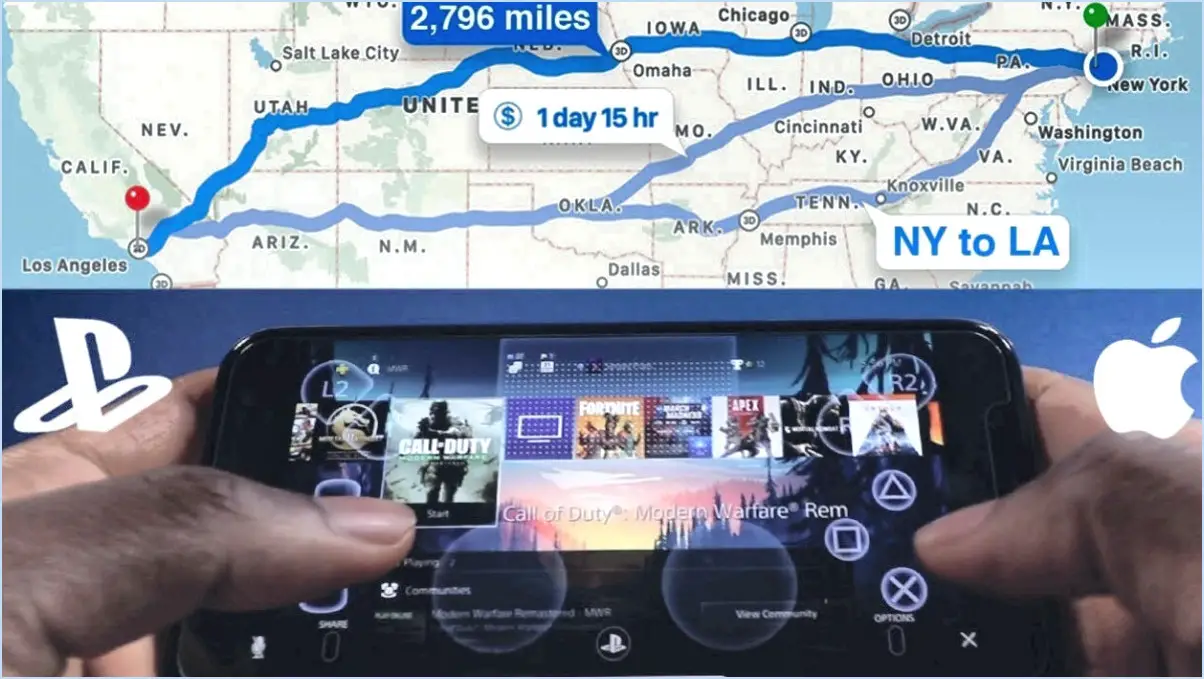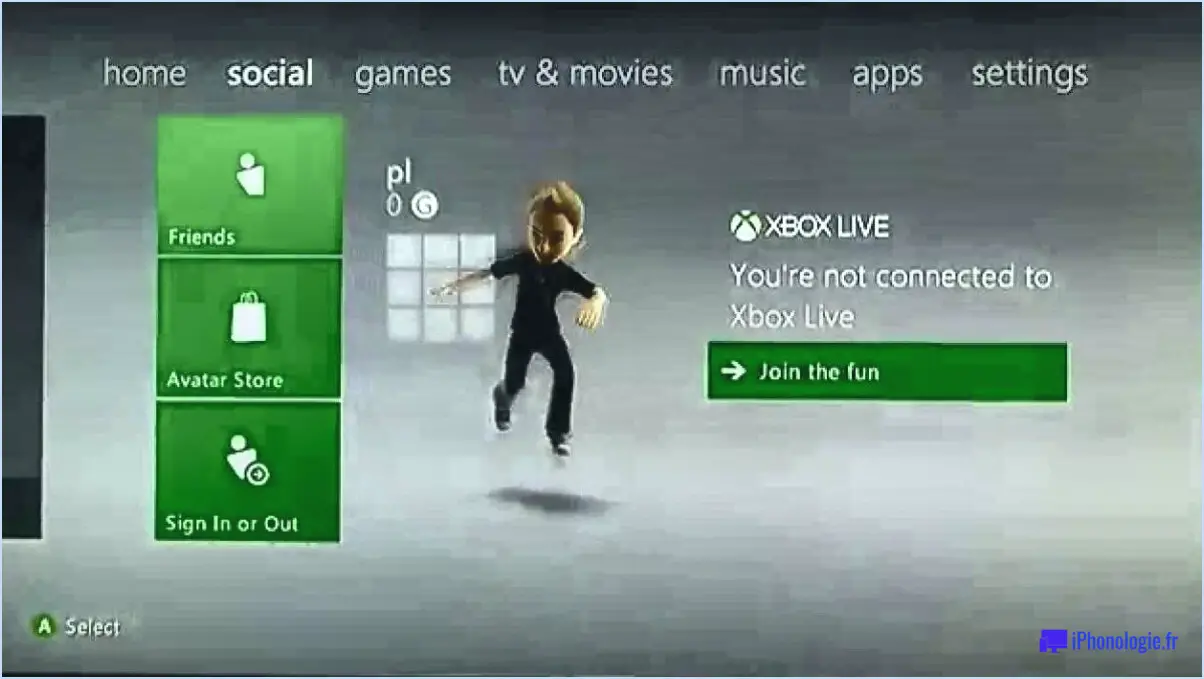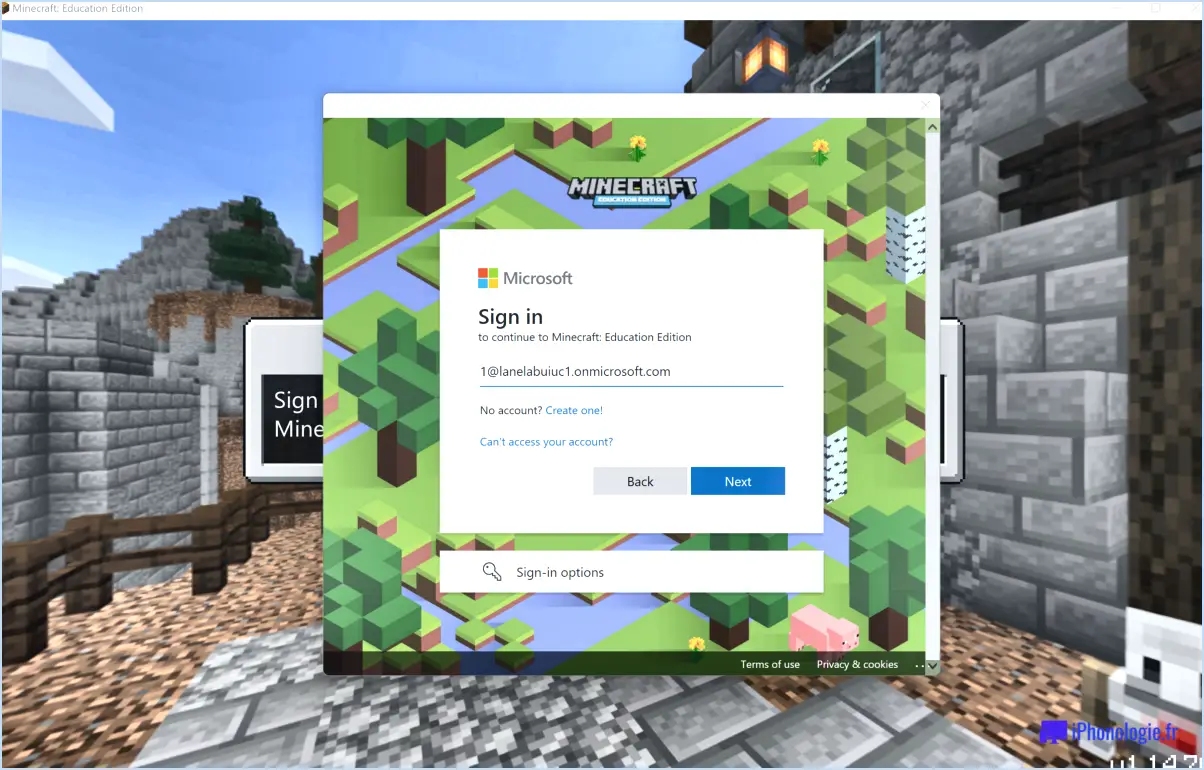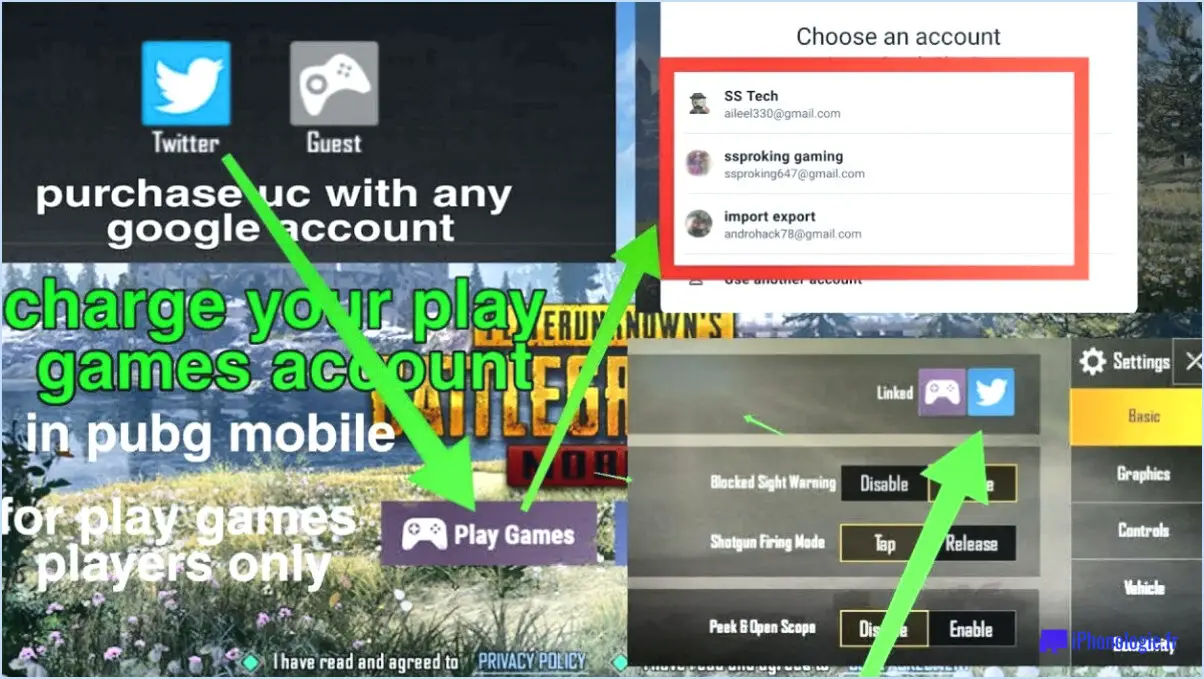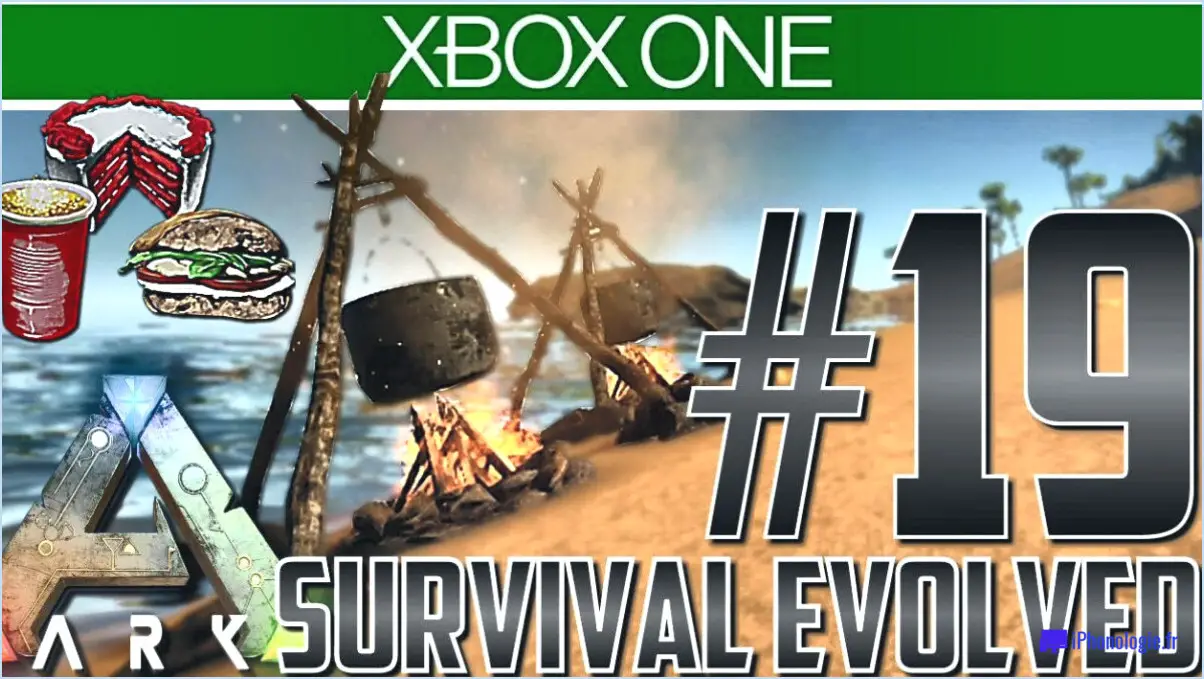Comment réparer l'arche perdue qui ne cesse de se bloquer sous Windows 10?
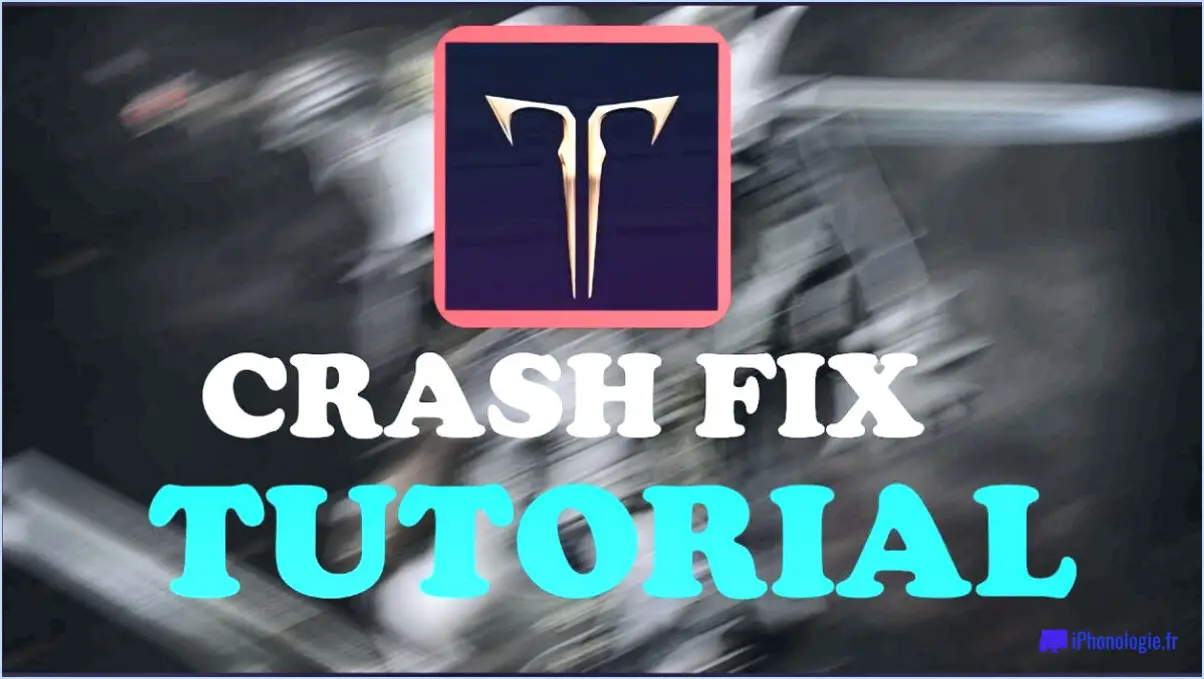
Si vous rencontrez des plantages avec Lost Ark sur votre système Windows 10, il y a plusieurs étapes à suivre pour résoudre le problème. Suivez ces directives pour vous aider à résoudre le problème :
- Mettez à jour votre carte graphique et vos pilotes.: Les pilotes de carte graphique obsolètes ou incompatibles peuvent souvent entraîner des plantages. Visitez le site web du fabricant de votre carte graphique et téléchargez les derniers pilotes spécifiquement conçus pour votre modèle et Windows 10.
- Veillez à ce que l'installation et les mises à jour soient correctes: Vérifiez que Lost Ark est installé correctement et qu'il est à jour. Steam, le lanceur du jeu, gère généralement les mises à jour automatiquement, mais il vaut la peine de vérifier manuellement s'il y a des mises à jour en attente. Si vous avez acquis le jeu par l'intermédiaire d'une autre plateforme, suivez leurs instructions de mise à jour en conséquence.
- Vérifiez votre connexion internet: Une connexion internet stable est cruciale pour les jeux en ligne comme Lost Ark. Assurez-vous que votre connexion Internet est stable et qu'elle ne présente aucun problème de connectivité. Pensez à effectuer un test de vitesse pour vérifier les performances de votre connexion.
- Redémarrez votre ordinateur et Lost Ark: Parfois, un simple redémarrage peut résoudre des problèmes temporaires. Fermez Lost Ark, quittez complètement le lanceur de jeu et redémarrez votre ordinateur. Après le redémarrage, lancez à nouveau Lost Ark et vérifiez si le problème de plantage persiste.
- Ajuster les paramètres du jeu: Réduire les paramètres graphiques dans le jeu peut aider à atténuer les problèmes de plantage. Ouvrez les paramètres de Lost Ark et réduisez la qualité graphique, la résolution et d'autres effets visuels. Cette réduction des paramètres gourmands en ressources peut stabiliser le jeu.
- Recherchez les logiciels malveillants et optimisez votre système: Les logiciels malveillants ou les problèmes de performance du système peuvent également avoir un impact sur la stabilité du jeu. Effectuez une analyse approfondie à l'aide d'un logiciel antivirus réputé pour vous assurer que votre système est exempt de logiciels malveillants. En outre, utilisez un outil d'optimisation du système pour nettoyer les fichiers temporaires, optimiser votre registre et améliorer les performances générales du système.
En suivant ces étapes, vous pouvez remédier aux causes courantes des plantages de Lost Ark sous Windows 10. N'oubliez pas de garder votre système à jour, de maintenir une connexion internet stable et d'optimiser les performances de votre ordinateur pour une expérience de jeu optimale.
Pourquoi Lost Ark continue-t-il de planter mon PC?
Lost Ark fait planter votre PC peut être attribué à plusieurs facteurs, les causes les plus fréquentes étant une mémoire ou un espace de stockage insuffisants, des cartes graphiques ou des pilotes obsolètes ou incompatibles, des fichiers corrompus sur votre disque dur et des problèmes avec le système d'exploitation Windows.
- Mémoire ou espace de stockage insuffisant : L'exécution de Lost Ark sur un système disposant d'une mémoire vive limitée ou d'un espace de stockage inadéquat peut entraîner des plantages. Le jeu nécessite un certain nombre de ressources pour fonctionner correctement, et si votre PC ne répond pas aux exigences minimales, des plantages peuvent se produire.
- Cartes graphiques ou pilotes obsolètes ou incompatibles : La carte graphique et les pilotes associés jouent un rôle crucial dans le rendu des images du jeu. L'utilisation de pilotes graphiques obsolètes ou incompatibles peut entraîner des problèmes de compatibilité et des plantages. Il est important de maintenir les pilotes de votre carte graphique à jour.
- Fichiers corrompus sur votre disque dur : Avec le temps, les fichiers liés à Lost Ark ou même les fichiers système peuvent être corrompus. Ces fichiers corrompus peuvent interférer avec les fonctionnalités du jeu et entraîner des plantages. La vérification des fichiers du jeu via le lanceur du jeu ou l'exécution d'un scan du disque pour identifier et corriger les fichiers corrompus peuvent aider à résoudre le problème.
- Problèmes avec le système d'exploitation Windows : Les plantages de Lost Ark peuvent également être dus à des problèmes sous-jacents au niveau du système d'exploitation Windows. Il est conseillé de s'assurer que votre système d'exploitation est à jour avec les derniers correctifs et mises à jour. En outre, une maintenance régulière du système, telle que le nettoyage du disque et la suppression des programmes inutiles, peut contribuer à optimiser les performances de votre PC.
Pour atténuer ces problèmes, envisagez de prendre les mesures suivantes :
- Vérifiez que votre PC répond à la configuration minimale requise pour le jeu.
- Mettez à jour les pilotes de votre carte graphique avec la dernière version compatible avec Lost Ark.
- Analysez et réparez tous les fichiers corrompus sur votre disque dur.
- Maintenez votre système d'exploitation Windows à jour avec les derniers correctifs et mises à jour.
En traitant ces causes potentielles, vous pouvez améliorer la stabilité et les performances de Lost Ark sur votre PC.
Quelles sont les causes du plantage d'ARK?
Plusieurs facteurs peuvent être à l'origine d'un plantage d'ARK. Tout d'abord, un nombre élevé de joueurs ou le traitement de grandes quantités de données peuvent rendre le jeu instable et provoquer des plantages. En outre, des bogues dans le jeu peuvent également entraîner des plantages. Il est important de signaler à l'équipe d'Ark tout plantage survenu, car cela lui permet d'enquêter et de résoudre les problèmes sous-jacents. En donnant votre avis, vous contribuez à l'amélioration de la stabilité du jeu et de l'expérience globale de l'utilisateur. N'oubliez pas que l'équipe Ark compte sur la contribution de la communauté pour identifier et résoudre les problèmes rapidement.
Lost Ark fonctionne-t-il sous Windows 11?
Oui, Lost Ark est compatible avec Windows 11. Il a été vérifié que le jeu fonctionne sans problème sur ce système d'exploitation. Que vous soyez un joueur passionné ou un fan du célèbre MMORPG, vous pouvez profiter du monde immersif de l'Arche perdue sur votre PC Windows 11. Grâce aux fonctionnalités améliorées et aux performances accrues de Windows 11, vous pouvez vous attendre à une expérience de jeu fluide tout en explorant les aventures palpitantes et les défis proposés par l'Arche Perdue. Alors, allez-y et embarquez pour votre voyage épique sans vous soucier de la compatibilité avec Windows 11.
Pourquoi ne puis-je pas ouvrir Lost Ark?
Plusieurs facteurs peuvent vous empêcher d'ouvrir Lost Ark. Tout d'abord, il est possible que le jeu n'ait pas été installé correctement sur votre appareil. Dans ce cas, la réinstallation du jeu peut résoudre le problème. En outre, des problèmes matériels peuvent être à l'origine du problème. Assurez-vous que votre système dispose de la configuration minimale requise pour faire fonctionner Lost Ark. Si vous continuez à rencontrer des difficultés, nous vous conseillons de contacter le développeur pour obtenir de l'aide. Ils peuvent vous fournir des conseils et une assistance supplémentaires pour vous aider à surmonter les obstacles.
Comment désinstaller Ark de Windows 10?
Pour désinstaller Ark de Windows 10, vous avez plusieurs options. La méthode la plus simple consiste à passer par le panneau de configuration de Windows 10. Accédez au Panneau de configuration et choisissez "Désinstaller un programme". Repérez Ark dans la liste des programmes, sélectionnez-le et cliquez sur "Désinstaller".
Vous pouvez également utiliser l'Invite de commande. Ouvrez le menu Démarrer et sélectionnez "Invite de commande (Admin)". Dans la fenêtre de l'Invite de commande, tapez "wmic" et appuyez sur Entrée. Saisissez ensuite "product get name" et appuyez à nouveau sur Entrée. Recherchez Ark dans la liste, notez son nom et tapez "product where name='Ark' call uninstall" (remplacez "Ark" par le nom réel). Appuyez sur Entrée pour lancer le processus de désinstallation.
Choisissez la méthode qui vous convient le mieux pour dire adieu à Ark sur votre système Windows 10 !
Comment jouer à Lost Ark?
Jouer à Lost Ark implique une combinaison d'exploration et d'interaction. Bien que les mécanismes du jeu puissent varier en fonction des préférences de chacun, voici quelques conseils pour vous aider à démarrer :
- Déplacement : Utilisez les touches fléchées gauche et droite pour naviguer sur la vaste carte du jeu.
- Interaction : Pour interagir avec des objets ou des personnages, il suffit d'appuyer sur la barre d'espacement. Cette action vous permet d'interagir avec divers éléments dans le monde du jeu.
N'oubliez pas que Lost Ark offre une expérience de jeu riche et immersive, et que le gameplay peut évoluer en fonction de vos choix et de vos stratégies. Alors, lancez-vous dans l'aventure et prenez plaisir à découvrir les subtilités de ce jeu captivant !
Les serveurs de Lost Ark sont-ils en panne?
Oui, les serveurs de Lost Ark sont actuellement fermés pour maintenance. Cette interruption temporaire est nécessaire pour garantir des performances optimales et résoudre d'éventuels problèmes techniques. Nous comprenons que cela puisse gêner les joueurs et nous nous en excusons. Soyez assurés que l'équipe de maintenance travaille avec diligence pour remettre les serveurs en ligne dès que possible. Nous apprécions votre patience et vous encourageons à consulter les canaux officiels de Lost Ark pour obtenir des mises à jour sur l'état des serveurs.